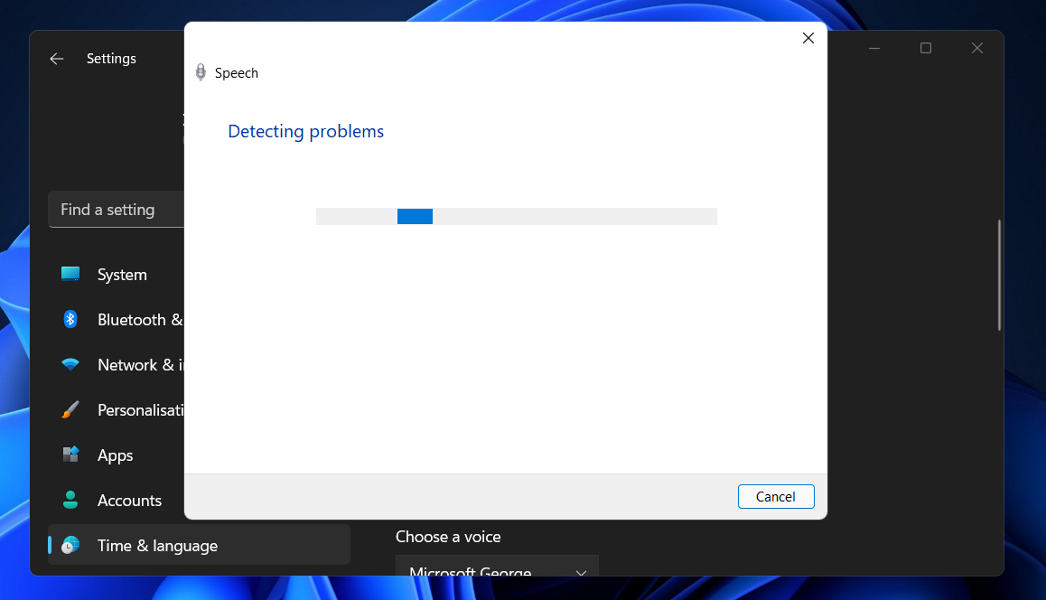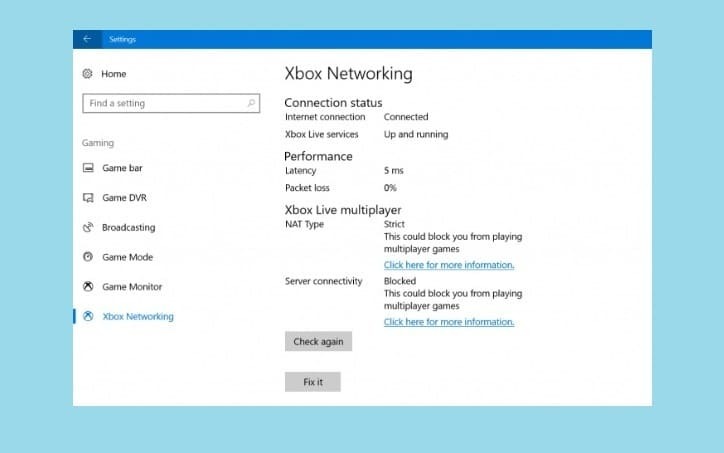
Šī programmatūra saglabās jūsu draiveru darbību un darbību, tādējādi pasargājot jūs no izplatītākajām datoru kļūdām un aparatūras kļūmēm. Pārbaudiet visus draiverus, veicot trīs vienkāršas darbības:
- Lejupielādējiet DriverFix (pārbaudīts lejupielādes fails).
- Klikšķis Sāciet skenēšanu atrast visus problemātiskos draiverus.
- Klikšķis Atjaunināt draiverus lai iegūtu jaunas versijas un izvairītos no sistēmas darbības traucējumiem.
- DriverFix ir lejupielādējis 0 lasītāji šomēnes.
The Windows 10 Fall Creators atjauninājums ievieš virkni jaunu funkciju un uzlabojumu veltīts spēlētājiem. Korporācija Microsoft sāks šo jauno Windows versiju šī gada septembrī, taču, ja vēlaties uzzināt jaunās funkcijas, varat reģistrēties Windows Insider programma.
Xbox tīklošana
Fall Creators atjauninājums nodrošina jaunu spēļu funkciju datoru lietotājiem Xbox tīklošana sadaļas sadaļu Iestatījumi, kas ļauj PC spēlētājiem ātri identificēt un atrisināt problēmas, kas neļauj viņiem izmantot balss tērzēšanu un spēlēt vairāku spēlētāju spēles ar citiem
Xbox Live lietotāji.Lai piekļūtu šai jaunajai opcijai, dodieties uz Iestatījumi> Spēle> atlasiet Xbox Networking.
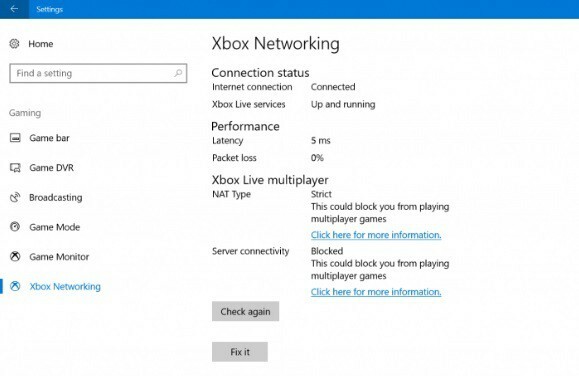
Šī jaunā funkcija automātiski pārbauda, vai ir kādi elementi, kas neļauj jums pievienoties vairāku spēlētāju spēlēm vai tērzēt ar citiem Xbox spēlētājiem. Ja sistēma atklāj kādas problēmas, varat nospiest ‘Salabot to‘Poga, lai tos atrisinātu.
Tērzēšanas un daudzspēlētāju problēmas, iespējams, ir visizplatītākās problēmas, kas ietekmē datoru un Xbox One spēlētājus. Pateicoties jaunajai Xbox tīkla funkcijai, tagad jūs varat novērst šīs problēmas, noklikšķinot uz pogas Labot.
Ja neplānojat jaunināt uz Windows 10 Fall Creators Update, šeit ir norādīts, kā vecākajās Windows versijās var novērst spēles tērzēšanas problēmas:
1. Pārbaudiet noklusējuma audio ierīces:
- Ar peles labo pogu noklikšķiniet uz Skaļums ikona sistēmas teknē.
- Atvērt Atskaņošanas ierīces> ierīci, kuru vēlaties izmantot spēlē.
- Iestatiet vēlamo ierīci pēc noklusējuma.
- Atkārtojiet procesu ierakstīšanas ierīcei.
2. Pārbaudiet savus draiverus:
- Ar peles labo pogu noklikšķiniet uz Šis dators / mans dators uz darbvirsmas.
- Atvērt Rekvizīti > atlasīt Ierīču pārvaldnieks.
- Sarakstā atrodiet Skaņas, video un spēļu kontrolieri.
- Ja audio ierīce ir iespējota un darbojas, par vienu problēmu mazāk!
- Tomēr lielākoties Windows instalē vispārīgus draiverus. Lai pārliecinātos, ka izmantojat jaunākos draiverus, meklējiet tos ražotāja vietnē.
3. Atspējot lietotņu ekskluzīvo vadību audio ierīcēm:
- Ar peles labo pogu noklikšķiniet uz Skaļums ikona sistēmas teknē> noklikšķiniet Atskaņošanas ierīces.
- Atlasiet spēlē izmantoto noklusējuma ierīci un atveriet to Rekvizīti.
- Iet uz Papildu cilne> atspējot Ļaujiet lietojumprogrammām pilnībā kontrolēt šo ierīci.
- Atkārtojiet procesu Ierakstīšanas ierīces, arī.
4. Atspējot fona lietotnes:
Dažos gadījumos fona lietojumprogrammas var traucēt spēles iekšējo audio. Lai novērstu iespējamos konfliktus, pirms spēles sākšanas noteikti tos atspējojiet.
5. Pārinstalējiet spēles klientu
Pēdējais līdzeklis jebkura veida programmatūras nepareizai darbībai tiek atkārtoti instalēts.
LASI ARĪ: Labojums: Xbox One multiplayer nedarbosies
![8 Formas de Reparar un Controlador AMD que Falla [Windows 10]](/f/27e36f8f0bd21760c2c92a6b2207aef7.png?width=300&height=460)